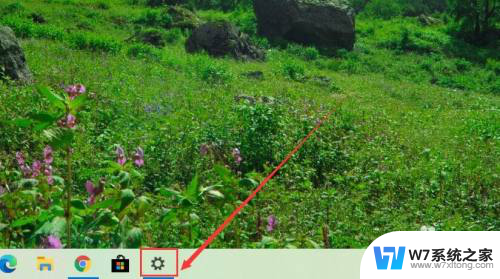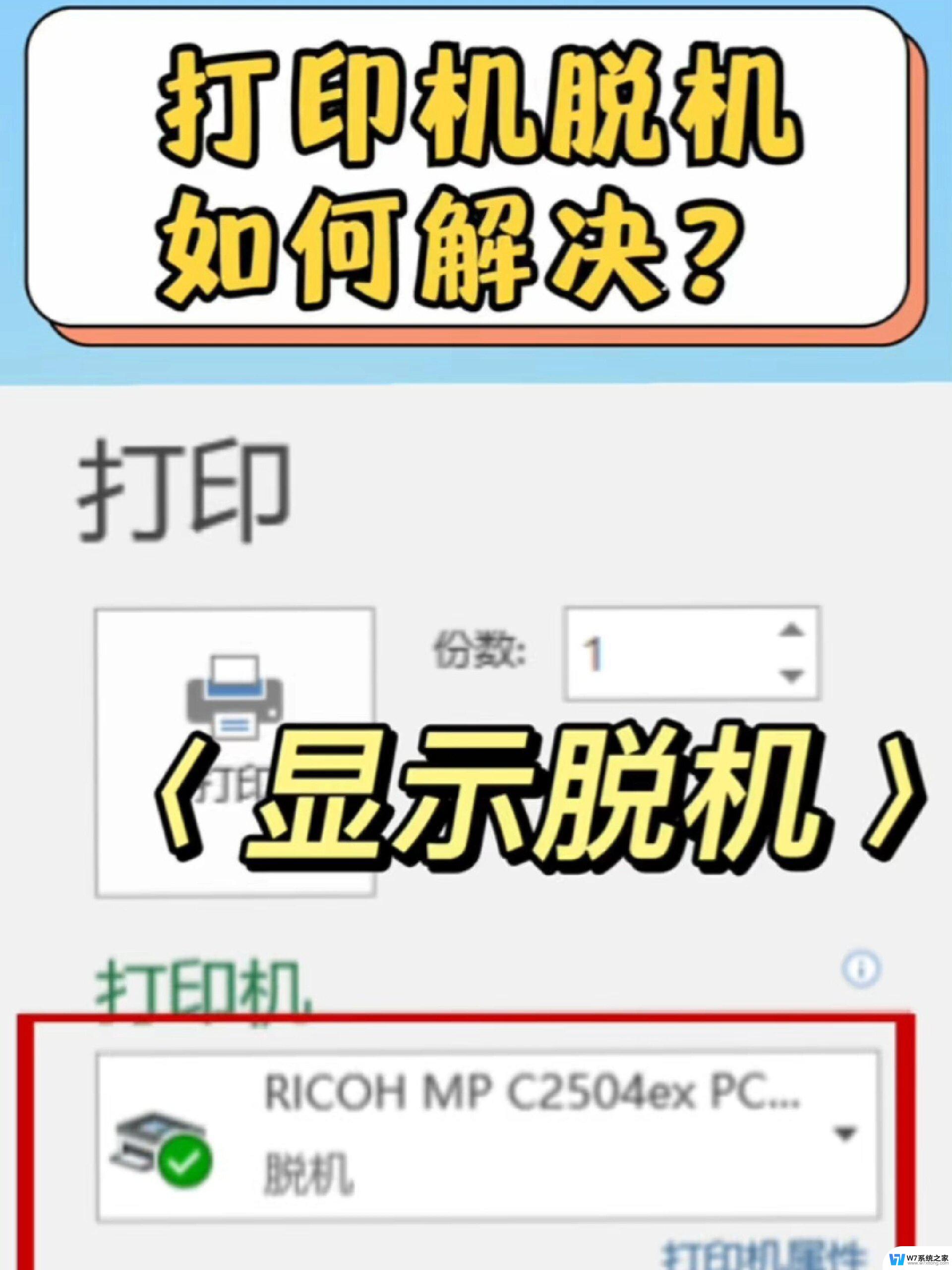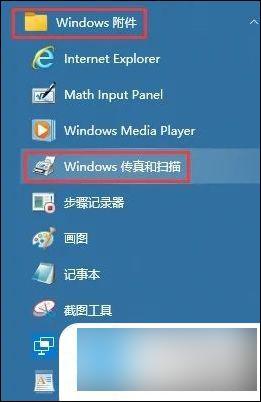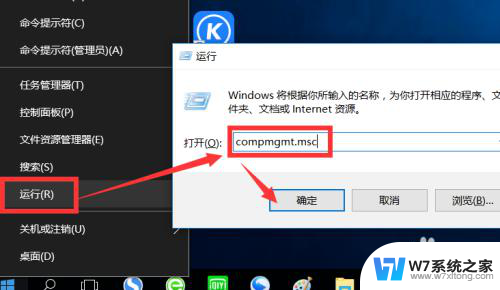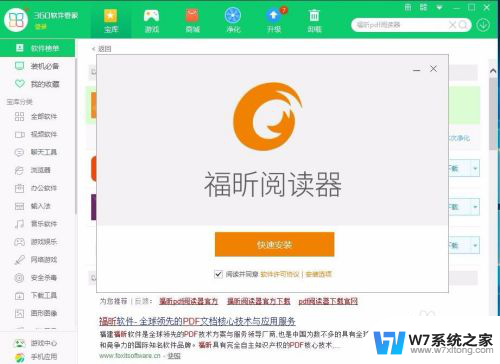佳能打印机扫描怎么用 佳能打印机如何进行扫描设置
更新时间:2024-05-02 10:46:42作者:xiaoliu
佳能打印机不仅可以打印,还可以进行扫描操作,想要使用佳能打印机进行扫描,首先需要正确设置扫描功能。在使用佳能打印机进行扫描时,用户可以通过简单的操作完成扫描设置,确保扫描效果更加清晰和精准。接下来我们将介绍如何使用佳能打印机进行扫描设置,让您轻松掌握扫描技巧。
操作方法:
1.打开控制面板,切换“查看方式”为【类别】。

2.选择【查看设备和打印机】。
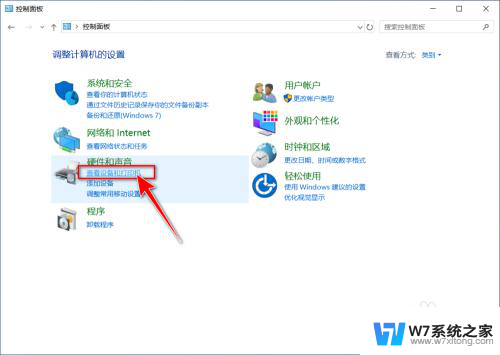
3.双击打印机设备。
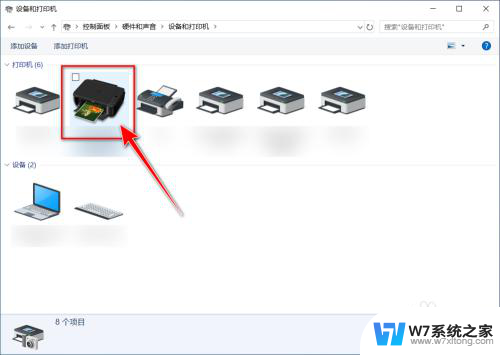
4.点击【扫描照片或文档】。
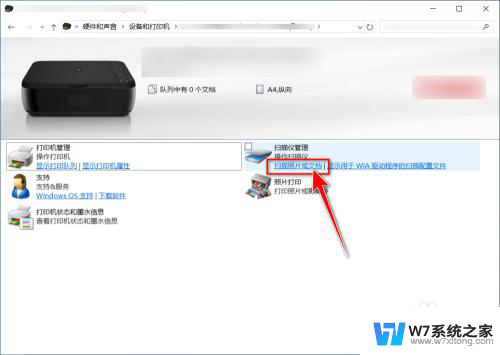
5.选择设备和扫描规格,点击【扫描】。
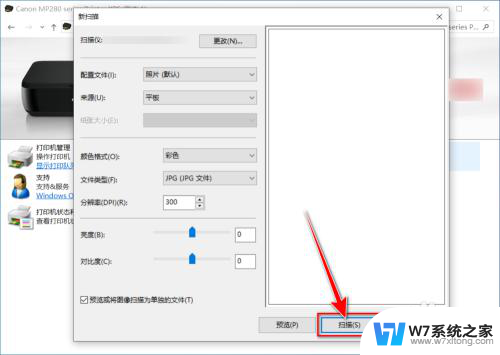
6.扫描完成,点击【下一步】。
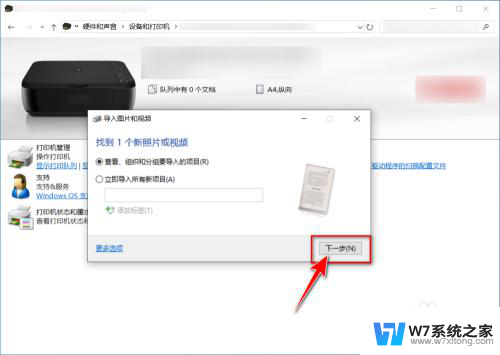
7.选择扫描的图片,点击【导入】。
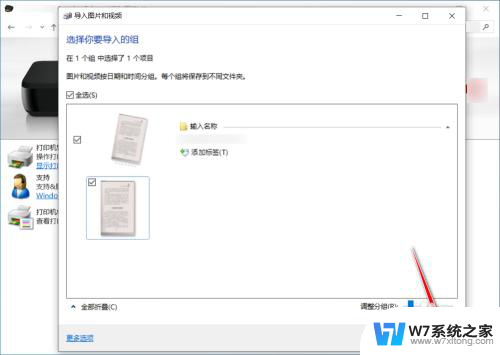
8.最后自动进入存有扫描的文件的文件夹。
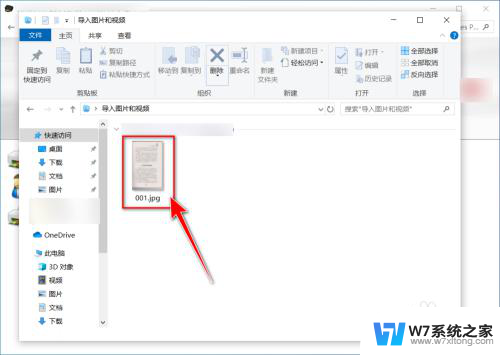
以上是关于如何使用佳能打印机进行扫描的全部内容,如果需要的话,用户可以按照小编的步骤进行操作,希望这对大家有所帮助。